Top 3 ứng dụng phát DVD miễn phí cho iPad năm 2025
Ngày nay, các thiết bị di động đang trở nên phổ biến hơn bao giờ hết nhờ tính di động và linh hoạt của chúng. Vì vậy, nhiều người chọn xem video bằng máy tính xách tay, điện thoại thông minh, máy tính bảng, ... Trong khi đó, đầu DVD không phổ biến như bình thường. Nhưng nếu bạn muốn phát các đĩa DVD cũ trên iPad hoặc iPhone của mình thì sao? Có đầu đĩa DVD di động cho thiết bị di động không?
Chúng tôi rất tiếc rằng câu trả lời là không. Bạn không thể phát đĩa DVD trực tiếp trên iPad hoặc iPhone của mình. Tuy nhiên, có một cách khác để phát phim DVD trên iPad không có đầu đĩa DVD vật lý. Hãy tiếp tục đọc.
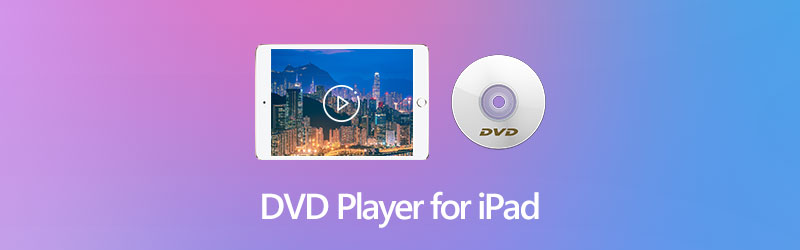
NỘI DUNG TRANG
Phần 1. Cách phát phim DVD trên iPad
Như đã nói trước đây, bạn không thể phát DVD trực tiếp trên iPad của mình và đôi khi bạn thậm chí không thể phát phát video trên iPad. Để thưởng thức việc xem phim, trước tiên bạn nên trích xuất nội dung từ DVD rồi chuyển đổi nó thành tệp video kỹ thuật số được iPad hỗ trợ. Tại đây bạn có thể sử dụng trình trích xuất DVD chuyên nghiệp như Vidmore DVD Monster.
Đây là phần mềm trích xuất DVD tốt nhất có thể giúp bạn chuyển đổi tất cả các bộ phim yêu thích của mình sang nhiều định dạng, chẳng hạn như MP4, MKV và MOV mà không làm giảm chất lượng. Bạn có thể sử dụng nó để trích xuất đĩa DVD, thư mục DVD và tệp hình ảnh DVD ISO sang video HD / SD hoặc thậm chí trích xuất âm thanh từ DVD.
- Rip bất kỳ đĩa DVD, thư mục, tệp hình ảnh ISO nào sang các định dạng video trên iPad chỉ bằng một cú nhấp chuột.
- Hỗ trợ một loạt các định dạng đầu ra như MP4, AVI, MOV, MKV, MP3, v.v.
- Chuyển đổi DVD với tốc độ trích xuất nhanh hơn gấp 3 lần so với các trình trích xuất khác.
- Chuyển đổi hàng loạt nhiều video DVD cùng lúc một cách dễ dàng.
- Tự động điều chỉnh chất lượng video và âm thanh trong khi trích xuất.
Cách rip DVD sang iPad với Vidmore DVD Monster
Bước 1. Trước tiên, bạn cần tải xuống và cài đặt Vidmore DVD Monster. Sau đó, vui lòng khởi chạy phần mềm này trên máy tính của bạn.
Bước 2. Sau khi vào giao diện chính, hãy đưa đĩa DVD vào trình điều khiển đĩa. Nhấn vào Tải DVD nút và chọn Tải đĩa DVD. Tại đây bạn cũng có thể chọn thêm tệp DVD ISO hoặc mở thư mục DVD.

Bước 3. Nhấp vào biểu tượng tam giác để mở danh sách định dạng đầu ra. Chọn định dạng bạn cần. Ví dụ, bạn có thể đi tới Thiết bị tab và chọn iPad như thiết bị đầu ra trực tiếp.

Bước 4. Nhấn vào Rip tất cả ở góc dưới bên phải để bắt đầu chuyển đổi. Chờ một lúc và bạn có thể nhận được tệp video mà bạn muốn. Sau đó, bạn có thể chuyển video sang iPad của mình để phát sau.

Phần 2. 3 đầu DVD miễn phí hàng đầu cho iPad / iPhone
Sau khi nhập video vào iPad của bạn, bây giờ những gì bạn cần là một trình phát đa phương tiện mạnh mẽ để phát các bộ phim DVD đã chuyển đổi trên iPad của bạn. Ở đây chúng tôi có 3 ứng dụng chơi DVD miễn phí cho bạn. Bạn có thể thử một trong hai cách bạn thích.
1. PlayerXtreme
PlayerXtreme hỗ trợ tất cả các định dạng, có nghĩa là bạn có thể phát bất kỳ phim, video, nhạc và luồng nào bằng trình phát đa phương tiện này. Và phần tốt nhất là nó tương thích với hầu hết các nền tảng như iPhone, iPad, iPod, Apple TV, điện thoại Android và các thiết bị Kindle mới.
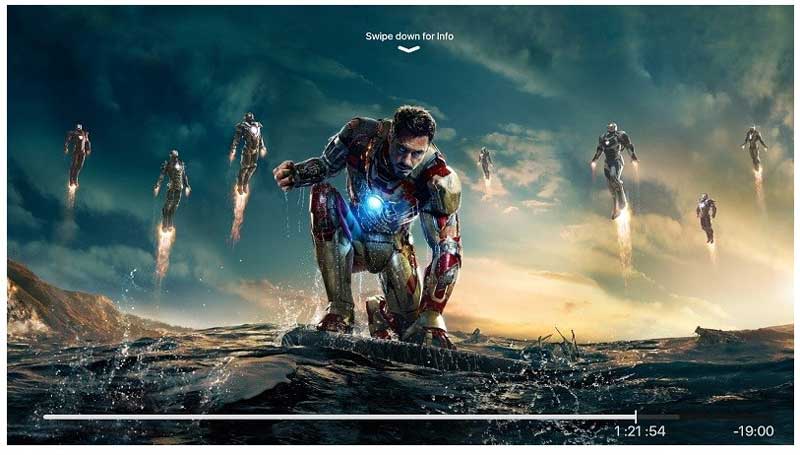
2. VLC dành cho điện thoại di động
Không nghi ngờ gì nữa, VLC Media Player là một trình phát đa phương tiện mạnh mẽ. Bên cạnh việc phát video, bạn có thể chuyển đổi video và trích xuất DVD với VLC. Nhưng có thể khiến bạn ngạc nhiên, nó cũng cung cấp cho người dùng phiên bản ứng dụng iOS cho phép bạn phát video chất lượng cao trên cả iPad và iPhone.

3. Truyền 5
Nếu bạn đang tìm kiếm một người chơi đơn giản, Infuse 5 là một lựa chọn tuyệt vời. Nó hỗ trợ hơn 14 định dạng video khác nhau và cho phép bạn chuyển các tập tin qua Internet. Và nó có khả năng cho phép bạn thưởng thức Airplay và âm thanh vòm Dolby Digital.

Phần 3. Những câu hỏi thường gặp về đầu DVD cho iPad
Q1: Làm cách nào để chuyển tệp video sang iPad của tôi?
Vui lòng kết nối iPad của bạn với PC hoặc Mac bằng cáp USB. Sau đó, bạn có thể sử dụng iTunes để chuyển các tệp của mình - chỉ cần kéo các tệp video vào danh sách iPad của bạn. Nhưng bạn cần lưu ý rằng không phải tất cả các định dạng đều được iTunes hỗ trợ. Đôi khi bạn cần chuyển đổi tệp với Công cụ chuyển đổi video HD.
Câu hỏi 2: Đầu DVD tốt nhất cho Windows 10 là gì?
Để phát DVD trên máy tính, bạn chắc chắn cần dùng thử Vidmore Player, trình phát đa phương tiện tốt nhất cho video DVD, Blu-ray và 4K. Nó có thể mở đĩa DVD, thư mục DVD và tập tin ISO bằng menu điều hướng. Bạn có thể có trải nghiệm phát lại tốt hơn.
Câu hỏi 3: Tôi có thể gắn ổ đĩa DVD bên ngoài vào iPad không?
Hoàn toàn không. Bởi vì không có đầu DVD bên ngoài nào được thiết kế cho iPad. Bên cạnh đó, iPad không thể nhận dạng ổ đĩa DVD.
Phần kết luận
Bạn đã tìm thấy sự hoàn hảo của mình chưa Đầu DVD cho iPad? Trên thực tế, sau khi chuyển đổi phim DVD bằng Vidmore DVD Monster, bạn có thể sử dụng hầu hết các trình phát media để phát video. Nhưng vẫn cần sử dụng một trình phát video chuyên nghiệp có thể mang lại cho bạn chất lượng hình ảnh và âm thanh gốc.


